< この記事をシェア >
LINEの友だちの名前の下にあったりなかったりする「ひとこと」コメントを設定する・削除する方法です。

※LINE 5.3.0から「ひとこと」が「ステータスメッセージ」に変更になっています。
5.3.0以降のバージョンを使っている人は↓の記事をチェックしてみてください。
↓ここからは「ひとこと」の使い方です。
LINEの自分の友だち一覧や友だちのプロフィールの下にあったりなかったりする「ひとこと」コメント。
「ひとこと」と呼ばれるこのコメントは自分で設定することができます。
友だち一覧の名前の下に表示されるので、今の自分の近況や気分、友だちに知ってほしいことなどをサクッと伝えるのにちょっと便利な機能となっています。
そんな「ひとこと」の設定方法・変更方法・削除方法です。
iPhone・Androidのどちらも書いています。
LINEの「ひとこと」コメントを設定・変更・削除する方法
ひとことを設定する
iPhone・Android共通
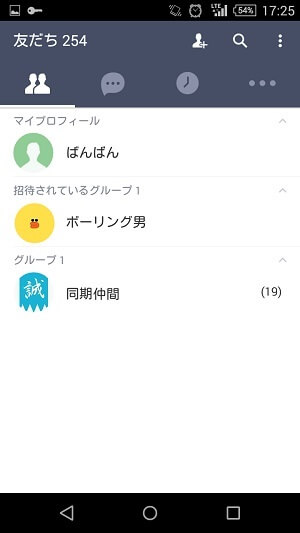
自分のプロフィールを開きます。
友だち一覧の一番上とかにあります。
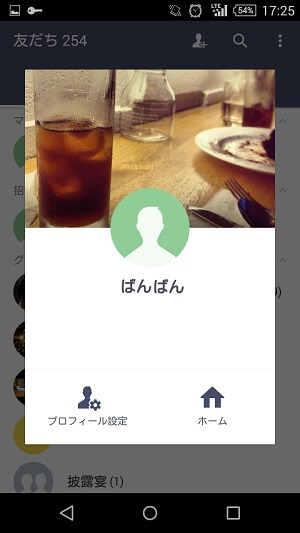
プロフィール設定をタップします。
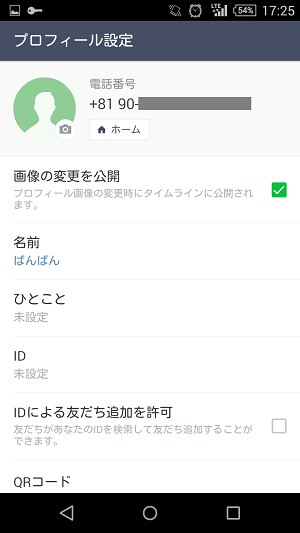
「ひとこと」をタップします。

「ひとこと」コメントを設定していなければ←のような初期画面となります。
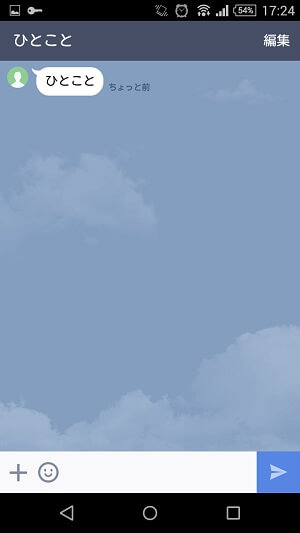
あとはLINEでいつものメッセージを打つ感覚でコメントを入力するだけです。
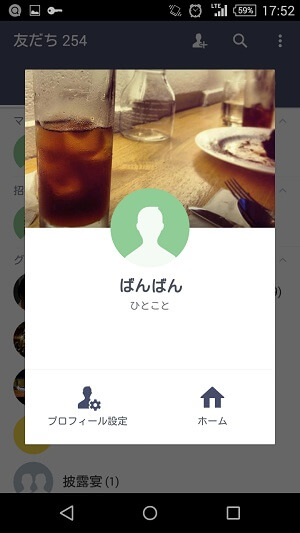
「ひとこと」コメントを入力した後に自分のLINEプロフィールページにいくと名前の下に「ひとこと」コメントが表示されるようになっています。
友だちから見たときにも自分の名前の下にコメントが表示されているので近況などを書いておくと便利です。
ひとことを変更する
iPhone・Android共通
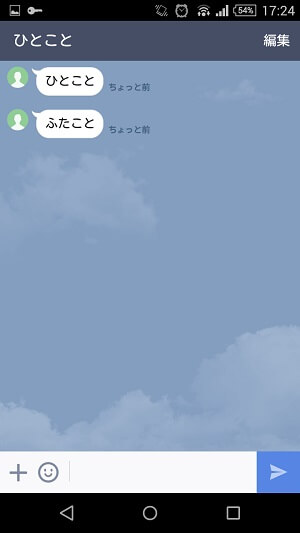
メッセージのように「ひとこと」コメントを連発して入力することでコメントをいちいち削除しなくても変更することができます。
新しい方のコメントが自分のLINEプロフィール欄に表示されることになります。
←の場合、後から入力した「ふたこと」というコメントが表示されることになります。
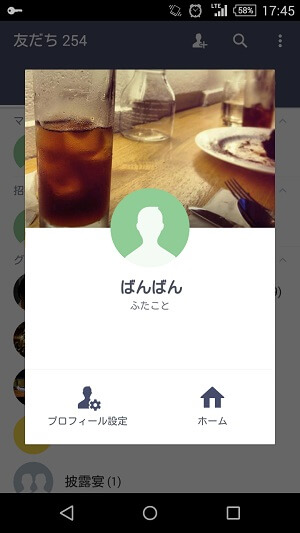
←削除していない状態でも新しいコメントがLINEプロフィール欄に表示されていることがわかります。
ひとことを削除する
iPhoneで削除
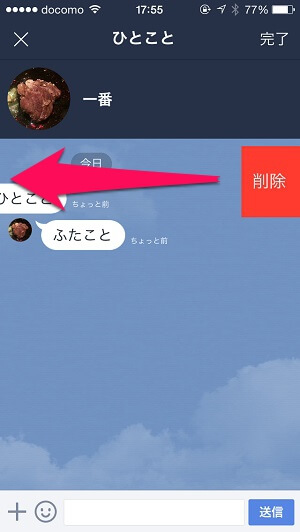
iPhoneで「ひとこと」を削除するには、削除したいコメントを左にフリックします。
すると右から「削除」項目が登場します。
これをタップすれば削除完了となります。

サクッと消えます。
コメントがいくつもある場合は、書き込みが新しい順でLINEプロフィール欄に表示されるようになっています。
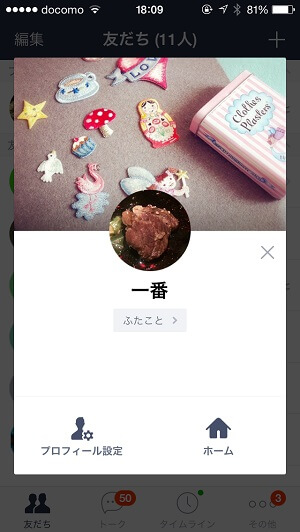
←今回の場合はこうなります。
Androidで削除
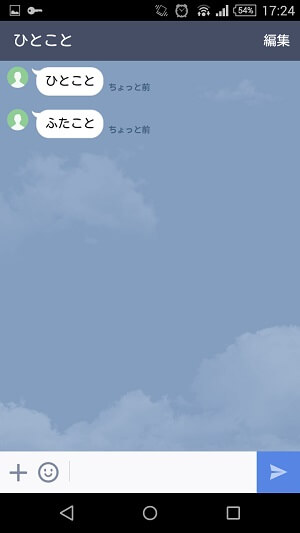
Androidで「ひとこと」を削除する場合は、右上にある「編集」をタップします。
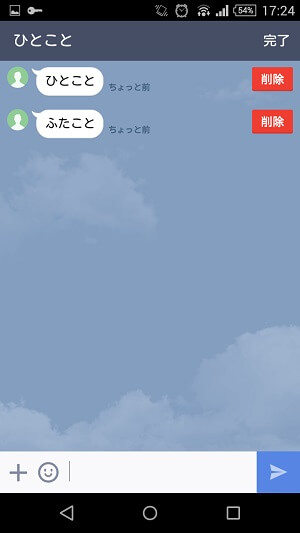
削除ボタンが登場します。
削除したいコメントの横にある削除ボタンをタップします。
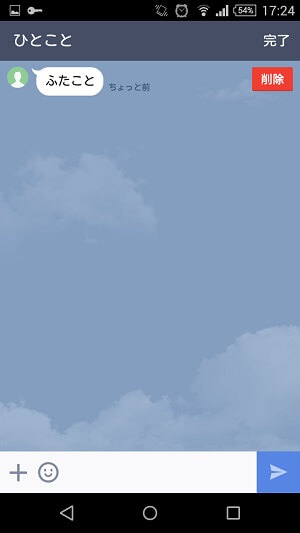
iPhone同様、コメントがいくつもある場合は、書き込みが新しい順でLINEプロフィール欄に表示されるようになっています。
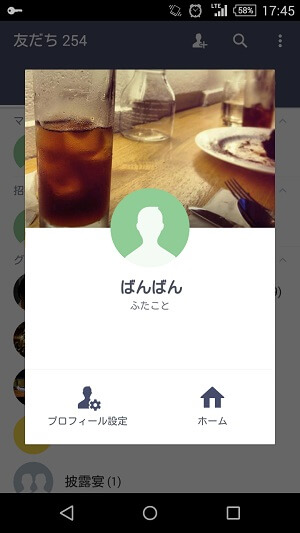
←今回の場合はこうなります。
「ひとこと」の一括削除はナイ
いろいろと調べてみたのですが、iPhoneでもAndroidでも「ひとこと」を一括で削除する方法はナイようです。。
まぁ新しいコメントを打てばLINEプロフィール画面上には最新のものしか表示されないので特に困りはしませんが。。
意外と便利なので使ってない人は是非。

友だちがメッセージをくれる前に自分の近況などをサクッと伝えることができる「ひとこと」
自分の回りの友達も「携帯壊れたので返信遅れます」とか「結婚しました」とか色々とコメントしてました。
割と便利かもしれないのでいちいちメッセージで送る必要はないけど、みんなにちょっと伝えておきたい事などがある時はLINEの「ひとこと」を使ってみましょー。
LINE 5.3.0以降の「ひとこと」⇒「ステータスメッセージ」は↓の記事をチェックしてみてください。
< この記事をシェア >
\\どうかフォローをお願いします…//
このLINEのプロフィール欄や友だち一覧に表示される「ひとこと」コメントを設定・変更・削除する方法の最終更新日は2015年6月3日です。
記事の内容に変化やご指摘がありましたら問い合わせフォームまたはusedoorのTwitterまたはusedoorのFacebookページよりご連絡ください。



























